2019年04月30日更新
Google Playアカウントの作成方法!初期登録やアカウントの設定について解説!
Androidのスマホを使用する際にはGoogle Playアカウントが必要になります。追加サービスでケータイショップにて行ってくれる場合もありますが、今回はご自分でGoogle Playアカウントを作成する方法と、アカウント設定についてご紹介していきます。

目次
Google Playにはアカウントを登録する必要がある
Google Playアカウントといえば、Androidのスマホ端末やタブレットを使用している方は、馴染みのあるものです。Androidを利用する方は、必ずGoogleのアカウントを登録する必要があります。Googleに関連したサービスを利用する際は、Google Playに限らずGoogleのアカウントを登録することが必須であることが少なくありません。
Google Playといえば、お使いのAndroid端末に必要なアプリをダウンロードして追加できたり、有料のアプリを購入したりなど様々な機能を利用できるサービスです。iPhoneでいう「App Store」のようなイメージだと思ってください。Googleアカウントを持っている方はそのままGoogle Playに紐づけてサービスを利用できます。
Googleの全てのサービスにアカウントが必要
先ほども記述しましたが、GoogleのすべてのサービスにGoogleアカウントが必要になります。Googleアカウントでスマホにログインして、様々な機能を使っていくわけですが、Androidは基本的にはプリインストールのアプリはほとんどGoogleからのサービスです。そのため、Googleアカウント無しでは、なかなか思うように使うことができないのです。
Google Playに必要なアカウントを作成する方法
Google PlayもGoogleのサービスの1つに分類されますので、もちろんGoogleアカウントの登録が必須になります。ここからは、Google Playに必要なGoogleアカウントの作成方法について詳しく紹介していきます。スマホを使った作成手順を軸に説明していきますが、端末によっては表示や外観が違う場合もございます。
ユーザー名
Googleアカウントは、PCなどからも作成できますが、今回はAndroid端末内にある設定画面から登録します。まずは設定一覧を起動してください。「アカウント」をタップし、Googleアカウントが登録されていない場合は「アカウントを追加」と書かれた部分を使用します。ここでGoogleアカウント作成が行えます。
メールアドレス
「または新しいアカウントを作成」をタップして新しいアカウントを作成しましょう。氏名を入力して、生年月日や、性別を選択してください。入力できたら先に進みましょう。次に表示されるのが「ユーザー名」です。これはよく考えてから登録してください。考える必要がある理由は、ここで入力するユーザー名がそのままあなたのGmailアドレスになるからです。
メールアドレスにもなるユーザー名ですから、世界中のユーザーが使用していることをイメージしてください。想像するとわかりますが、あまり簡単なユーザー名は、すでに取得されている可能性が高いということです。当たり前ですが、他のユーザーと同じユーザー名にすることはできませんので、あなたのオリジナルのアドレスを設定してください。
始めてGoogleアカウントを作成する方は、このユーザー名の設定で一番時間がかかってしまいがちです。しかも後で変更することはできない仕組みになっていますので、よく考えた上で設定をしてください。ご自身で覚えやすく、暗記できるようなユーザー名であることをお勧めします。忘れてしまった際は照会する手間がかかってしまいます。
パスワード・質問
次に設定する必要があるのが、「パスワード」です。ユーザー名(メールアドレス)と共にGoogleアカウントにログインするための必須要件になります。このパスワードは自由に設定できますが、文字数が8文字以上などのセキュリティ面での制限があります。安全にGoogleアカウントを使用するためには、長めである程度複雑なパスワードを設定することを心がけてださい。
支払い情報
Google Playの中には有料のアプリや商品があります。それらを利用する際の支払い情報を登録できます。普段は無料のアプリしか使わないという方は、ここをスキップしてしまって結構です。ただし、有料のアプリを購入する際にはこの設定を行わなければなりません。先に済ませておくと非常に便利ですので、時間がある方はここで行いましょう。
普段ネットショッピングで使用しているクレジットカード、もしくはデビットカードを登録することができます。また、クレジットカードとは別の方法で支払いを行うこともできます。それがGoogle Playのカードです。このカードは簡単に説明すると、プリペイドカードです。
Google Playのカードは、主にコンビニで販売されています。最初に一定の金額分をコンビニで購入することにより、それをGoogle Playで使用できるポイントに変換することができます。前払いなので、後で大きな支払いがまとめて請求されることがありません。金額をしっかりと管理してからアプリを購入したい方には、プリペイドカードがお勧めです。
登録するにせよスキップするにせよ、お支払い情報の設定まで完了した方は、次へ進めましょう。
Google+
アカウント作成作業の途中で出てくるのが、この「Google+」への参加確認の画面です。Google+は、Googleが運営するSNSのようなサービスです。しかし、2019年8月でサービスを終了することが決定していますので、今さら参加する必要はないでしょう。「今は設定しない」を選択して進んでください。
ここまでの設定が完了すれば、Googleアカウントの登録は終わりです。最後に認証画面へと切り替わります。これはボットによる操作かどうかを確認しているものですので、そのまま指示通りに作業してください。チェック項目を読み終えればアカウント作成は完全に完了します。以上の作業を終えるとGoogleのサービス、Android端末などが利用できます。
Google PlayアカウントとAndroid携帯電話の設定
取得してあったアカウントで、初めてGoogle PlayアカウントとしてGoogleアカウントを使用する場合には、お使いのAndroid端末に希望するGoogleアカウントが追加されていることが必要です。もし登録されていない場合は、設定からログインの作業が必要になります。ここからはAndroid端末へのアカウントの追加方法を説明していきます。
お使いのAndroid端末で「設定」を起動します。設定メニュー一覧から、「アカウント」を選択してください。これをタップするとAndroid端末内に追加されているアカウントを一覧で見ることができます。今回はGoogleアカウントを追加しますので、「アカウントを追加」をタップし、持っているGoogleアカウントのユーザー名とパスワードを入力します。
このような手順でAndroidにGoogleアカウントを追加していきます。もし複数のGoogleアカウントを使い分けたい場合は、再び「アカウントを追加」から同様の方法で、別のアカウントを追加することができます。Google関連のアプリは、メインに選択したアカウントに紐づけられますので、アカウントを混同しないように注意してください。
Google Playアカウント追加後の初期設定
GoogleアカウントがAndroid端末に追加できたら、Google Playを実際に開いてみましょう。最初にやることは、メインでアプリのインストールを行うアカウントを決めることです。1つのアカウントしかない方は、選択の必要はありません。この作業は初期設定というほど難しい作業ではありませんので、以下のアカウント選択の方法を見てください。
Google Playストアを起動したトップ画面で、左上の「≡」をクリックします。メニューが表示されますので。あなたの名前とメールアドレスが表示されている箇所をタップします。すると追加済みのアカウントが選べますので、メインになるアカウントを選択してください。これで、複数のアカウントを混同することなくGoogle Playが利用できます。
Google Playのアカウント設定はとても簡単!
Google Playは、Google提供のサービスである以上、Googleアカウントの登録が必須です。とはいえ初めての方でも比較的簡単にアカウント追加が行えますので、安心して上記の手順の通りアカウントの作成、追加を行ってください。Googleアカウントが登録できれば、すべてのGoogleサービスを自在に使用することができます。
Googleの記事が気になった方にはこちらもおすすめ!
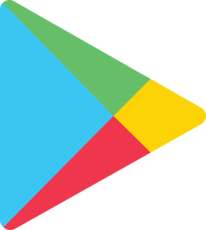 Google Playストアのクーポンプレゼントコードをメールで受け取る設定方法!
Google Playストアのクーポンプレゼントコードをメールで受け取る設定方法!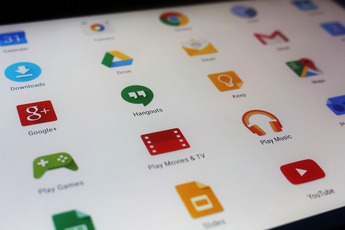 AndroidのGoogle Playストアからアカウントのログアウトする方法!
AndroidのGoogle Playストアからアカウントのログアウトする方法! Google Playストアアプリの手動アップデート方法!バージョンを更新できない対処法も解説!
Google Playストアアプリの手動アップデート方法!バージョンを更新できない対処法も解説! Google Playプロテクトとは?他のセキュリティ対策はインストール不要?
Google Playプロテクトとは?他のセキュリティ対策はインストール不要?















